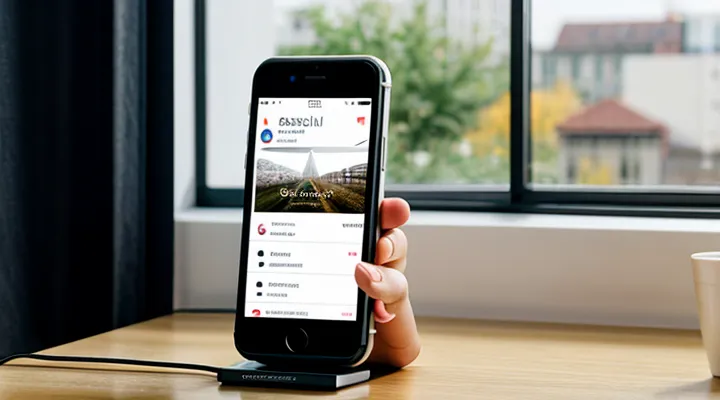Что такое «Госуслуги» и зачем нужно мобильное приложение?
Основные возможности приложения «Госуслуги»
Приложение «Госуслуги» предоставляет единый доступ к государственным сервисам через мобильное устройство. Пользователь получает возможность оформить и получить большинство услуг без посещения государственных учреждений.
Ключевые функции:
- Регистрация и авторизация с помощью биометрии или пароля;
- Поиск и подача заявлений на получение документов (паспорт, СНИЛС, ИНН и другое.);
- Оплата госпошлин, штрафов, налогов и коммунальных услуг через интегрированный банковский модуль;
- Запись к врачу, стоматологу и в поликлинику с выбором удобного времени;
- Получение справок и выписок в электронном виде;
- Отслеживание статуса заявок и получение push‑уведомлений о изменениях;
- Хранение личных документов в защищённом облачном хранилище;
- Онлайн‑чат с поддержкой для решения вопросов в реальном времени.
Все операции выполняются в защищённом режиме, данные передаются по зашифрованному каналу, а электронная подпись обеспечивает юридическую силу документов. Приложение регулярно обновляется, добавляя новые сервисы и улучшая пользовательский опыт.
Преимущества использования мобильного приложения перед web версией
Мобильное приложение госуслуг обеспечивает мгновенный доступ к сервисам без необходимости загрузки страниц в браузере. Пользователь получает готовый к работе интерфейс, оптимизированный под сенсорный ввод, что ускоряет ввод данных и навигацию.
Преимущества мобильного клиента по сравнению с web версией:
- Автономный режим: часть функций доступна без постоянного подключения к сети, что удобно при слабом сигнале.
- Уведомления в реальном времени: система отправляет оповещения о статусе заявок, сроках и изменениях, избавляя от постоянных проверок сайта.
- Интеграция с системными сервисами: биометрия, сканер QR‑кода и камера телефона упрощают процесс идентификации и подачи документов.
- Экономия трафика: приложение передаёт только необходимые данные, в отличие от полной загрузки веб‑страниц.
- Персонализированная главная панель: отображаются только активные услуги, что снижает количество лишних переходов.
Эти характеристики делают мобильный клиент более эффективным инструментом для получения государственных услуг.
Официальные способы скачивания приложения «Госуслуги»
Скачивание приложения для Android-устройств
Google Play: пошаговая инструкция
Для установки официального клиента государственных услуг через Google Play выполните последовательные действия.
- Откройте приложение Google Play Store на устройстве с Android.
- В строке поиска введите точное название приложения «Госуслуги».
- В результатах найдите запись, опубликованную разработчиком «МВД России», и нажмите кнопку «Установить».
- Дождитесь завершения загрузки и автоматической установки.
- После установки откройте приложение, предоставьте запрашиваемые разрешения и выполните первичную настройку, указав номер телефона и подтверждая личность через SMS‑код.
При необходимости проверьте, что в настройках устройства разрешена установка приложений из официального магазина, а также включена актуальная версия Android для совместимости с клиентом государственных сервисов.
RuStore: пошаговая инструкция
Для получения официального клиента сервиса государственных услуг через российский магазин приложений можно воспользоваться RuStore - безопасным и проверенным каналом распространения.
Для установки выполните следующие действия:
- Откройте приложение RuStore на устройстве с операционной системой Android ≥ 5.0.
- В строке поиска введите «Госуслуги» и подтвердите ввод.
- В результатах найдите приложение с официальным логотипом и отметкой «Разработчик - Министерство цифрового развития».
- Нажмите кнопку «Установить», дождитесь завершения загрузки и автоматической установки.
- После установки откройте приложение, разрешите запросы на доступ к геоданным, камере и памяти, чтобы обеспечить корректную работу сервисов.
- Войдите в личный кабинет, используя учётные данные портала государственных услуг, и начните пользоваться функциями.
При необходимости обновления откройте раздел «Обновления» в RuStore и выполните обновление до последней версии. Все операции проводятся без сторонних сторонних репозиториев, что гарантирует подлинность и безопасность программного продукта.
AppGallery (для устройств Huawei): пошаговая инструкция
Для установки портала государственных услуг через магазин приложений AppGallery выполните последовательные действия.
- Запустите AppGallery на смартфоне Huawei.
- В строке поиска введите название сервиса - «Госуслуги».
- В результатах найдите официальное приложение, опубликованное «Huawei Mobile Services», и нажмите кнопку «Установить».
- Дождитесь завершения загрузки и автоматической установки.
- После установки откройте приложение, пройдите простую регистрацию, используя телефонный номер и подтверждение по СМС.
- При первом запуске предоставьте запрашиваемые разрешения (доступ к камере, геоданным, файловой системе) для корректной работы сервисов.
- Войдите в личный кабинет, используя учётные данные портала госуслуг, и начните пользоваться онлайн‑услугами.
При необходимости обновления откройте раздел «Мой» → «Обновления» и выполните обновление до последней версии. Это гарантирует доступ к актуальному набору функций и повышенную безопасность.
Скачивание приложения для iOS-устройств
App Store: пошаговая инструкция
Для установки портала государственных услуг через App Store выполните последовательные действия.
- Откройте приложение App Store на устройстве iOS.
- В строке поиска введите «Госуслуги» и подтвердите ввод.
- В результатах найдите официальную версию, отмеченную логотипом госоргана.
- Нажмите кнопку «Получить», затем подтвердите загрузку с помощью Apple ID или биометрии.
- Дождитесь завершения загрузки и автоматической установки.
- Запустите приложение, пройдите первичную настройку, указав номер телефона и подтверждая личность через СМС.
После выполнения всех пунктов приложение будет готово к использованию для доступа к государственным сервисам.
Установка приложения из APK-файла (для Android)
Где найти официальный APK-файл
Официальный файл APK портала государственных услуг доступен только через проверенные источники, гарантирующие подлинность и безопасность.
Для получения приложения необходимо:
- перейти на официальный сайт госуслуг - раздел «Скачать приложение», где размещён прямой линк на APK‑файл;
- воспользоваться разделом «Приложения» в личном кабинете пользователя, где после авторизации появляется кнопка загрузки;
- открыть страницу проекта в официальном магазине приложений для Android (Google Play), где в описании указана ссылка на альтернативный APK‑файл для устройств без доступа к магазину.
Каждый из перечисленных пунктов ведёт к оригинальному файлу, подписанному разработчиком и проверенному системой контроля качества. Скачать файл из сторонних ресурсов, включая торрент‑треки и файлообменники, нельзя, так как такие версии могут содержать вредоносный код.
Для подтверждения подлинности используйте хеш‑сумму, опубликованную на официальном сайте, и сравните её с полученным файлом. Совпадение гарантирует отсутствие изменений и полную совместимость с сервисом государственных услуг.
Разрешение установки из неизвестных источников
Для установки приложения портала государственных услуг на устройство, где загрузка происходит из внешних источников, необходимо разрешить установку из неизвестных источников. Это действие гарантирует возможность установить файл APK, полученный официальным сайтом или проверенным источником.
- Откройте «Настройки» устройства.
- Перейдите в раздел «Безопасность» или «Приложения» (название зависит от версии ОС).
- Найдите пункт «Неизвестные источники» и активируйте переключатель.
- Подтвердите предупреждение о риске, согласившись с диалоговым окном.
- Запустите скачанный файл APK и следуйте инструкциям установщика.
После завершения установки рекомендуется вернуть параметр «Неизвестные источники» в исходное состояние, чтобы ограничить возможность установки непроверенных приложений. Это повышает защиту устройства без потери доступа к официальному клиенту государственных услуг.
Процесс установки и необходимые меры предосторожности
Для получения официального приложения к порталу государственных услуг рекомендуется использовать только проверенные источники: официальный сайт, магазин приложений Android - Google Play и iOS - App Store. Любые сторонние площадки могут содержать модифицированные версии, которые нарушают безопасность данных.
Установка проходит в несколько последовательных шагов:
- Открыть страницу загрузки на официальном ресурсе.
- Нажать кнопку загрузки, подтвердив запрос системы о разрешении установки из внешних источников (только в случае использования сайта).
- Дождаться завершения загрузки файла - APK для Android или установочного пакета для iOS.
- Запустить установочный файл, следуя указаниям мастера установки.
- По окончании процесса открыть приложение и пройти обязательную регистрацию через личный кабинет.
Меры предосторожности, обеспечивающие защиту персональных данных:
- Проверять цифровую подпись файла; в свойствах должна отображаться подпись от «Госуслуги».
- Отключать установку приложений из неизвестных источников сразу после завершения загрузки.
- Обновлять приложение только через официальные магазины, избегая сторонних обновлений.
- Установить антивирусное решение, сканирующее скачиваемый файл перед установкой.
- Регулярно проверять наличие обновлений системы безопасности операционной системы.
Соблюдение перечисленных шагов и рекомендаций гарантирует корректную работу приложения и сохранность личных данных.
Обновление приложения «Госуслуги»
Автоматическое обновление через магазины приложений
Автоматическое обновление приложения «Портал госуслуг» осуществляется через официальные магазины мобильных платформ. При включённом режиме новые версии скачиваются и устанавливаются без участия пользователя, что гарантирует своевременный доступ к исправлениям и новым функциям.
-
Включить автоматическое обновление в настройках Google Play:
- Открыть магазин, выбрать пункт «Мои приложения и игры».
- Перейти к вкладке «Установленные», найти «Портал госуслуг».
- Нажать «Обновления» → «Автоматически» и подтвердить выбор.
-
Включить автоматическое обновление в App Store:
- Открыть «Настройки» iOS, выбрать «iTunes & App Store».
- Активировать переключатель «Обновления» в разделе «Автоматические загрузки».
Автоматический процесс обеспечивает:
- Поставку актуальных версий сразу после их публикации.
- Защиту от уязвимостей, устраняемых в новых релизах.
- Устранение необходимости вручную проверять наличие обновлений.
Регулярная проверка настроек магазина позволяет убедиться, что функция остаётся активной, а приложение «Портал госуслуг» работает с максимальной стабильностью и безопасностью.
Ручное обновление приложения
Ручное обновление приложения «Госуслуги» позволяет поддерживать актуальность функций и безопасность без использования автоматических механизмов. При отсутствии автоматической установки новой версии пользователь переходит к самостоятельному скачиванию и установке обновлённого пакета.
Для выполнения обновления достаточно выполнить следующие действия:
- Открыть официальный сайт сервиса через браузер.
- Перейти в раздел загрузки приложений.
- Сохранить файл APK последней версии на устройство.
- В настройках разрешить установку приложений из неизвестных источников (если требуется).
- Запустить файл APK и подтвердить установку, следуя инструкциям мастера.
После завершения установки рекомендуется проверить номер версии в настройках приложения, убедиться в отсутствии ошибок при запуске и при необходимости очистить кэш. При возникновении конфликтов с предыдущей версией следует удалить старый пакет перед установкой нового.
Регистрация и вход в приложение
Регистрация нового пользователя
Для начала загрузки официального приложения необходимо выполнить регистрацию нового пользователя. Процесс состоит из нескольких последовательных действий, каждый из которых гарантирует корректную настройку учетной записи.
- Откройте сайт службы и нажмите кнопку загрузки приложения. После загрузки установочного файла запустите установку.
- На экране приветствия выберите пункт «Создать учетную запись». При вводе данных указывайте актуальный номер мобильного телефона и адрес электронной почты.
- Введите персональные данные: фамилия, имя, отчество, дата рождения. Убедитесь, что указанные сведения совпадают с документами, подтверждающими личность.
- Установите надежный пароль, содержащий минимум восемь символов, включая буквы разных регистров, цифры и специальные знаки. Запомните пароль или сохраните его в защищённом менеджере.
- Примите пользовательское соглашение, отметив соответствующий чек‑бокс. После этого система отправит код подтверждения на указанный номер телефона.
- Введите полученный код в поле подтверждения. При успешной верификации появится сообщение о завершении регистрации.
После завершения всех шагов вы получаете доступ к полному функционалу приложения, включая возможность подачи электронных заявлений и получения государственных услуг онлайн. Регистрация сохраняет данные в защищённой базе, что обеспечивает конфиденциальность и безопасность личной информации.
Вход для зарегистрированных пользователей
По логину и паролю
Для получения официального клиента государственного сервиса по учётным данным требуется выполнить несколько последовательных действий.
Сначала откройте веб‑страницу портала, где размещены ссылки на мобильные и десктопные версии. На странице найдите кнопку «Скачать приложение» и нажмите её. После перехода к загрузке откроется форма входа.
В форме укажите:
- зарегистрированный логин (обычно это электронная почта или номер телефона);
- пароль, соответствующий учетной записи.
После ввода данных нажмите кнопку подтверждения. Система проверит совпадение логина и пароля, при успешной аутентификации начнётся автоматический процесс загрузки установочного файла. Файл сохраняется в выбранную папку, откуда его можно запустить для установки.
При первом запуске приложение запросит разрешения на доступ к сервисам портала. После их предоставления пользователь получит полный набор функций, включая просмотр заявок, подачу документов и отслеживание статуса обращений.
Если вводимые данные неверны, система выдаст сообщение об ошибке и предложит повторить попытку. В таком случае проверьте правильность написания логина и пароля, при необходимости восстановите пароль через ссылку «Забыли пароль?».
Таким образом, загрузка клиента осуществляется полностью через официальный сайт, используя только учётные данные, без сторонних программ и дополнительных сервисов.
По биометрии
Скачивание приложения портала государственных услуг предполагает использование биометрических методов для подтверждения личности. Биометрия обеспечивает быстрый и надёжный доступ к сервисам без необходимости ввода пароля.
Для активации биометрии в приложении необходимо выполнить следующие шаги:
- Установить приложение из официального магазина приложений.
- Открыть раздел настроек безопасности.
- Включить функцию «Отпечаток пальца» или «Распознавание лица», следуя инструкциям системы.
- Пройти процедуру регистрации биометрических данных, предоставив образец отпечатка или изображение лица.
- Сохранить изменения и подтвердить работоспособность, выполнив тестовый вход в личный кабинет.
После завершения настройки биометрия позволяет авторизоваться в приложении одним касанием, исключая риск утечки пароля. Биометрические данные хранятся в зашифрованном виде на устройстве, доступ к которым ограничен только владельцем. Использование такой технологии повышает уровень защиты персональной информации при работе с государственными сервисами.
Безопасность при скачивании и использовании приложения
Как отличить официальное приложение от поддельного
Скачивание приложения государственных услуг должно происходить только через проверенные каналы. Оценка подлинности программы позволяет избежать риска утечки персональных данных и установки вредоносного ПО.
Для распознавания официального продукта следует обратить внимание на следующие признаки:
- Источник загрузки: Google Play, App Store или официальный сайт - другие площадки могут распространять подделки.
- Имя разработчика: в списке указано «Госуслуги».
- Электронная подпись: приложение подписано сертификатом, выданным государственным органом.
- Версия и дата релиза: совпадают с информацией, опубликованной в официальных пресс‑релизах.
- Отзывы пользователей: большое количество реальных оценок, отсутствие массовых жалоб на безопасность.
- Отсутствие навязчивой рекламы и запросов на доступ к функциям, не требующимся для работы сервиса.
Проверка подлинности включает несколько простых действий:
- Откройте страницу загрузки, сравните URL‑адрес с официальным доменом - он должен содержать «gosuslugi».
- В настройках приложения просмотрите сведения о подписи и издателе; сертификат должен быть выдан государственным органом.
- Сравните иконку и название с тем, что опубликовано на официальных ресурсах.
- При первом запуске проверьте запросы разрешений: запросы, выходящие за рамки функций сервиса, сигнализируют о подделке.
Соблюдение этих рекомендаций гарантирует загрузку именно официального приложения и защищает от потенциальных угроз.
Защита личных данных
При загрузке официального приложения государственных услуг следует обратить внимание на защиту персональных данных. Приложение распространяется через проверенные каналы: официальный сайт государственных сервисов, профильные магазины мобильных операционных систем. Эти источники гарантируют подлинность установочного пакета и отсутствие вредоносных компонентов.
Для обеспечения конфиденциальности система использует следующие механизмы:
- сквозное шифрование передаваемых данных;
- хранение личной информации в зашифрованных контейнерах;
- ограничение доступа к микрофону, камере и геолокации только при явном согласии пользователя;
- регулярные обновления безопасности, включающие исправления уязвимостей.
Пользователь обязан проверять цифровую подпись приложения и сравнивать её с официальным сертификатом, опубликованным на сайте сервиса. При обнаружении несоответствия загрузку следует прекратить.
Контроль за обработкой персональных данных осуществляется через встроенный раздел настроек, где можно просмотреть список запрошенных прав и отозвать их по необходимости. Данные, передаваемые в процессе регистрации и авторизации, проходят проверку на соответствие требованиям законодательства о защите информации.
Рекомендации по безопасности
Скачивание приложения государственных услуг требует строгого соблюдения мер защиты.
- Загружать только из официальных каналов: магазин операционной системы, сайт государственных сервисов, проверенный репозиторий.
- Проверять подпись файла: цифровой сертификат должен соответствовать издателю «Госуслуги».
- Ограничить список запрашиваемых приложением прав: доступ к камере, микрофону, местоположению допускается лишь при явной необходимости.
- Обновлять операционную систему и приложение сразу после выхода патчей.
- Установить антивирусное решение, регулярно сканировать устройство.
- Не использовать рут‑ или джейлбрейк‑режимы, так как они снижают уровень изоляции.
- Применять сложный пароль к учётной записи, включить двухфакторную аутентификацию.
- Избегать загрузки через публичные Wi‑Fi сети; при необходимости использовать VPN.
Соблюдение перечисленных пунктов минимизирует риск компрометации персональных данных и обеспечивает надёжную работу сервиса.